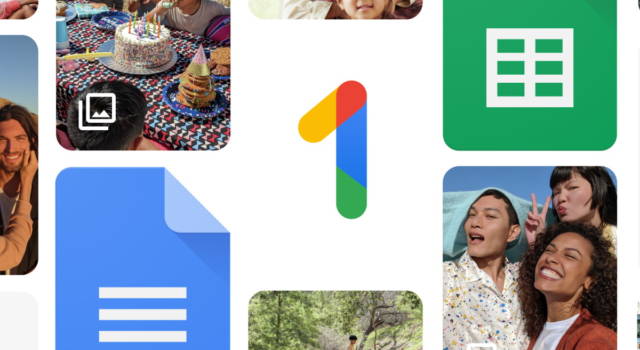Effettuare il backup del tuo telefono Android è un'attività importante che purtroppo in molti non fanno, sebbene sia sempre più semplice. Un altro valido motivo per farlo è che il cloud semplifica il caricamento dei dati anche se il telefono viene smarrito, rubato o rotto. L’operazione di backup può essere ancora più facilitata se esegui il backup dei dati usando Google One, il servizio di archiviazione cloud di Google che può essere utilizzato anche se non hai uno dei piani a pagamento dell'azienda che partono da $ 1,99 per 100 GB di spazio di archiviazione.
Se disponi di un account Google personale (non di un account G Suite), puoi ottenere fino a 15 GB di spazio di archiviazione per il backup dei dati mobili (sebbene ciò possa variare leggermente, a seconda di quali altri servizi oppure account possiedi).
Il backup dei dati con Android

Nota: poiché i telefoni Android possono differire notevolmente nel modo in cui gestiscono le varie funzionalità, la procedura che utilizzi per abilitare il backup può variare a seconda che tu disponga di un telefono Pixel, un telefono Samsung Galaxy o uno di un altro produttore. A seguire, ti spieghiamo – passo passo - la procedura da seguire se utilizzi un telefono Pixel.
Per prima cosa, accedi a Configurazione> Sistema> Backup. Attiva "Backup su Google Drive". Qui potrai visualizzare l'account su cui verrà eseguito automaticamente il backup del telefono. Se disponi di diversi account Google e in uno di essi possiedi più spazio di archiviazione gratuito, potresti voler passare a quell'account.
Sempre in questo menu, puoi controllare quanto tempo è passato dall'ultimo backup. Se pensi che sia passato troppo tempo, puoi cliccare su "Esegui backup adesso" ed avviare manualmente un backup.
Una volta che avrai eseguito il backup della cronologia delle app e degli altri dati utilizzando la funzione "backup su Google Drive" di Android, sei tranquillo se devi passare a un nuovo telefono oppure se devi cancellare quello attuale. Una volta che avrai effettuato l'accesso, ti verrà chiesto di ripristinare tutto.
Ovviamente, puoi chiedere anche a Google di eseguire il backup di foto e video nella tua app Foto. Per far ciò, cerca e clicca su "Google Foto": trovi il menu sotto "Foto e video". A questo punto, attiva "Backup e sincronizzazione".
Questa operazione ti fornirà un backup illimitato che Google chiama sotto la voce "foto e video di alta qualità”. E’ bene precisare che non troverai questi dati nella risoluzione originale ma in una versione compressa. Se desideri eseguire il backup delle foto nella loro risoluzione originale, puoi farlo tramite l'app Google One, che ora è disponibile per gli utenti di Gmail, anche se non si iscrivono a un piano a pagamento.
Come eseguire il backup con Google One
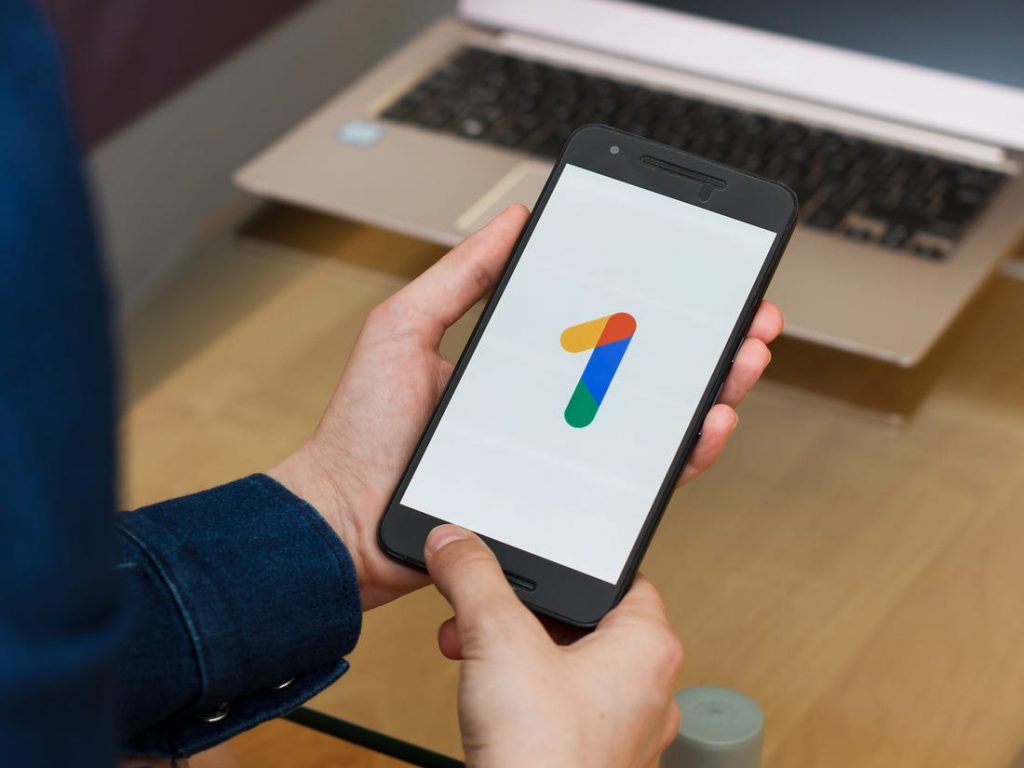
Per effettuare il backup utilizzando Google App, installa e apri l'app Google One. A questo punto, dovresti essere in grado di accedere alla pagina "Archiviazione e altro con Google One". Se questa funzione non è ancora disponibile sul tuo telefono, visualizzerai soltanto un'offerta per effettuare l'upgrade allo spazio di archiviazione a pagamento. Ti consigliamo di riprovare tra qualche giorno.
Clicca su "Imposta backup dei dati". Accedendo a questo menu, potrai decidere di quali dati desideri eseguire il backup su Google One, inclusi i dati del dispositivo, messaggi multimediali, le foto ed i video nella loro qualità originale.
Dopo aver eseguito il backup dei dati tramite Google One, puoi accedervi facilmente tramite l'app. Seleziona la scheda "Archiviazione" nella parte superiore dello schermo dell'app. Accedendo a questo menu, potrai verificare quanto spazio di archiviazione gratuito hai ancora a disposizione e quanto ne hai utilizzato.
Scorri verso il basso per scoprire quando è stato eseguito l'ultimo backup. Se vuoi farne subito un altro, clicca su "Esegui backup adesso". Se desideri ripristinare i dati dall'ultimo backup, clicca su "Ottieni backup". A questo punto, non ti resta che scegliere i dati che desideri ripristinare.